Gdy niektóre z twoich urządzeń mogą połączyć się z Wi-Fi, ale nie inne , problem może leżeć w urządzeniu lub w sieci Wi-Fi . Aby dowiedzieć się, gdzie jest problem, musisz rozwiązywać problemy zarówno z urządzeniami, jak i siecią Wi-Fi.
W tym artykule przeprowadzimy Cię przez proces rozwiązywania problemów i spróbujemy dowiedzieć się, dlaczego tylko niektóre z twoich urządzeń łączą się z Wi-Fi . Czytaj dalej, aby dowiedzieć się, jak rozwiązać problem.
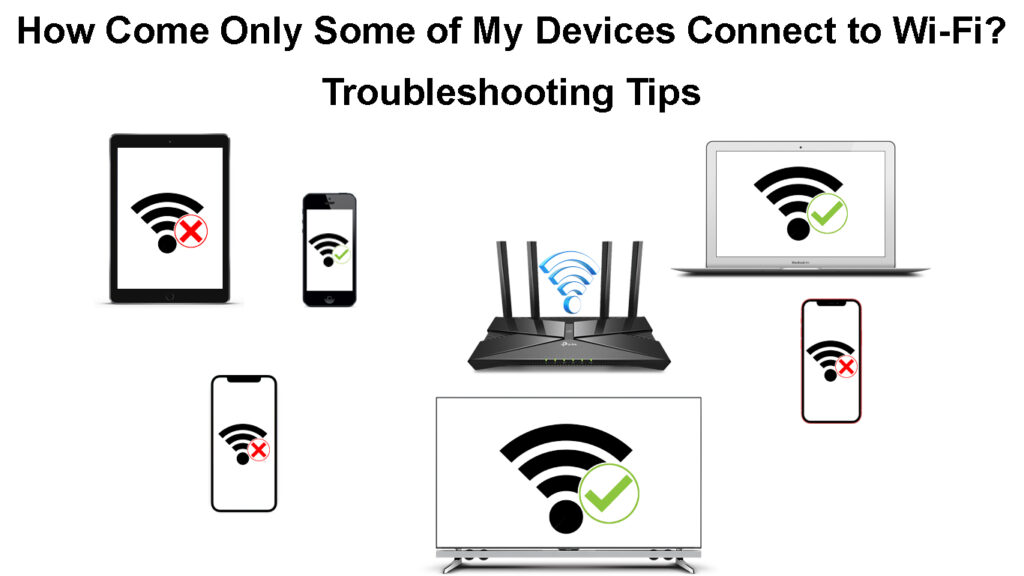
Rozwiązywanie problemów z urządzeniami
Kiedy tylko niektóre z twoich urządzeń mogą połączyć się z Wi-Fi , ale inne nie , twoje urządzenia są prawdopodobnie przyczyną problemu. Oto kilka metod sprawdzania urządzeń:
Uruchom ponownie urządzenie - jest to najszybszy i najłatwiejszy sposób na rozwiązanie problemu. Wyłącz urządzenie - jeśli użyje przewodu zasilającego, odłącz przewód, a po krótkim oczekiwaniu umieść wtyczkę z powrotem i włącz urządzenie. Następnie ponownie połącz się z siecią Wi-Fi i sprawdź, czy tym razem działa.
Sprawdź adapter Wi -Fi - jeśli nie jest włączony, nie możesz podłączyć urządzenia . Wykonaj następujące kroki, aby sprawdzić:
- Przejdź do ustawień komputera z systemem Windows, klikając ikonę ustawień podobnych do przekładni po kliknięciu ikony Windows w lewej części.
- Następnie kliknij Internet Network.
- Z menu Status wybierz opcje zmiany adaptera w zaawansowanych ustawieniach sieciowych.
- Kliknij dwukrotnie sieć Wi-Fi.
- Kliknij pole właściwości.
- Na karcie Networking kliknij pole Konfiguruj.
- Jeśli adapter działa dobrze, pojawi się małe okno, a status urządzenia wyświetli wiadomość, że to urządzenie działa poprawnie.
Zaktualizuj sterowniki adaptera Wi -Fi - upewnij się, że aktualizujesz sterowniki adaptera o następujące kroki:
- Powtórz te same kroki w ostatniej sekcji, co powyżej.
- Przejdź do zakładki sterownika.
- Kliknij pole aktualizacji.
- Następnie spróbuj ponownie połączyć urządzenie z Wi-Fi, aby sprawdzić, czy to działa.
Jak aktualizować sterowniki Wi-Fi (Windows 10)
- Jeśli używasz starego komputera lub starej wersji systemu operacyjnego, może to już nie jest istotne - musisz zaktualizować do nowszej wersji systemu operacyjnego lub wymienić go na nowszy komputer.
- Atak wirusa na nasz komputer może uniemożliwić mu połączenie się z Wi-Fi. Najpierw musisz usunąć wirusa przed próbą ponownego połączenia.
Rozwiąż problemy z siecią Wi-Fi
Czas spojrzeć na swoją sieć Wi-Fi. Niektóre problemy z Wi-Fi mogą być spowodowane błędami w sprzęcie sieciowym lub niewłaściwymi konfiguracją sieci. Oto, co możesz z tym zrobić:
Uruchom ponownie router i modem - najłatwiejszym i najszybszym sposobem naprawy drobnych błędów jest ponowne uruchomienie urządzeń sieciowych, tj. Router Wi -Fi i modem:

- Jeśli router/modem ma przycisk ON/OFF, najpierw wyłącz go.
- Wyciągnij wszystkie sznurki, w tym gniazda zasilania.
- Poczekaj minutę lub dwie.
- Podłącz wszystkie sznurki i kable zasilania przed ponownym naciśnięciem przycisku ON/OFF, aby włączyć router/modem.
- Spróbuj ponownie połączyć swoje urządzenia z siecią Wi-Fi i sprawdź, czy tym razem mogą połączyć się.
Zmień swoje pasma częstotliwości Wi-Fi. Najbardziej nowoczesne sieci Wi -Fi pracują dziś nad zespołami o podwójnej częstotliwości - 2,4 GHz i zespołom 5 GHz . Niektóre urządzenia mogły zostać skonfigurowane w celu automatycznego połączenia z określonym pasmem. Tak więc, jeśli ten konkretny pasek nie daje odpowiedniej siły sygnału , urządzenie nie będzie w stanie się połączyć. Dlatego musisz zmienić konfigurację pasma Wi-Fi i spróbować ponownie podłączyć swoje urządzenia.
Jeśli nadal nie możesz podłączyć niektórych urządzeń, spróbuj zresetować router Wi-Fi z następującymi krokami:
- Znajdź przycisk resetowania z tyłu routera.
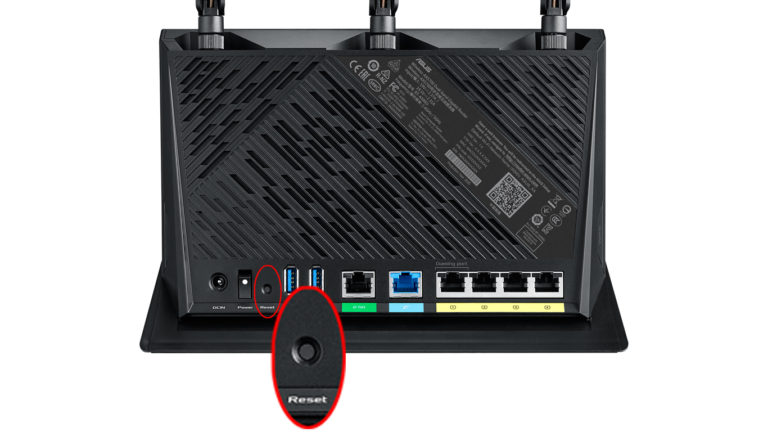
- Jeśli przycisk zostanie wycofany, użyj cienkiego obiektu, takiego jak klips papierowy, aby go nacisnąć.
- Naciśnij i przytrzymaj, aż światła zaczną migać.
- Zwolnij przycisk i poczekaj, aż router się uruchomi.
Wyłącz sterowanie zespołem - niektóre inteligentne urządzenia mogą uznać tę funkcję mylą i mogą odmówić połączenia z siecią po włączeniu sterowania pasmem. Ta funkcja łączy dwa pasma ( 2,4 i 5 GHz ) w jeden. Po wyłączeniu go utworzysz dwie oddzielne sieci. Zmień nazwę tych sieci i spróbuj ponownie podłączyć swoje urządzenia do Wi-Fi .
Wyłącz filtrowanie MAC -jeśli tylko niektóre z twoich urządzeń nie mogą połączyć się z Wi-Fi, jest szansa, że zostały zablokowane (przypadkowo lub celowo) dostępu do Wi-Fi. Jeśli nie jesteś administratorem, znajdź administratora Wi-Fi i poproś go o sprawdzenie reguł filtrowania MAC i odblokowanie urządzeń. Jeśli jesteś administratorem, zaloguj się do routera , znajdź reguły filtrowania Maca (alias ACAME Control) i sprawdź, czy urządzenia są zablokowane, czy nie.
Wniosek
Możesz się zastanawiać, dlaczego tylko niektóre z twoich urządzeń łączą się z Wi-Fi, ale nie inne. Logicznie, inne urządzenia, które nie mogą dołączyć do sieci Wi-Fi, mają problemy. Jeśli jednak przeszedłeś cały artykuł, wiesz, że nie zawsze tak jest.
W tym artykule pokazuje, jak naprawić urządzenia, jeśli nie mogą one połączyć się z Wi-Fi. Ponadto, jeśli Twoje urządzenia nadal nie mogą się połączyć, będziesz musiał rozwiązywać problemy z siecią Wi-Fi i rozwiązać problemy z siecią Wi-Fi.
